- Parte 1. O que é a atualização de resposta rápida de segurança do Apple iOS
- Parte 2. Como obter a atualização de segurança do iPhone
- Parte 3. Como atualizar a versão iOS do iPhone
- Parte 4. Como consertar o iPhone que não consegue atualizar
- Parte 5. Perguntas frequentes sobre a atualização de segurança do iPhone
corrija o iPhone / iPad / iPod do modo DFU, modo de recuperação, logotipo da Apple, modo de fone de ouvido etc. para o estado normal sem perda de dados.
- Esvaziar Lixo
- Excluir aplicativo de e-mail
- Limpar cache no Mac
- Obtenha mais armazenamento no Mac
- Faça o Chrome usar menos RAM
- Onde está o Utilitário de Disco no Mac
- Verifique o histórico no Mac
- Control + Alt + Excluir no Mac
- Verifique a memória no Mac
- Verifique o histórico no Mac
- Excluir um aplicativo no Mac
- Limpe o cache do Chrome no Mac
- Verifique o armazenamento no Mac
- Limpe o cache do navegador no Mac
- Excluir favorito no Mac
- Verifique a RAM no Mac
- Exclua o histórico de navegação no Mac
Atualização de segurança do iPhone [informações para saber e como usá-la]
 atualizado por Lisa Ou / 30 de novembro de 2023 09:15
atualizado por Lisa Ou / 30 de novembro de 2023 09:15Oi, pessoal! Ouvi notícias sobre as respostas rápidas de segurança do iPhone. Sou usuário de iPhone, então estou interessado na atualização. Além disso, alguns de meus amigos sofreram invasões em algumas de suas contas online. É um dos principais motivos pelos quais minha ansiedade aumenta quando a Apple lança esta atualização. Você pode me ajudar a obter a atualização de resposta de segurança do iPhone? Agradeço antecipadamente!
A Apple ocasionalmente lança atualizações para adicionar recursos ao seu iPhone, como segurança. As atualizações de segurança são um dos lançamentos mais importantes que você deve ter. É para proteger suas informações pessoais e arquivos no seu iPhone. Quer receber a atualização? Veja os métodos abaixo.
![Atualização de segurança do iPhone [informações para saber e como usá-la]](https://www.fonelab.com/images/ios-system-recovery/iphone-security-update/iphone-security-update.jpg)

Lista de guias
- Parte 1. O que é a atualização de resposta rápida de segurança do Apple iOS
- Parte 2. Como obter a atualização de segurança do iPhone
- Parte 3. Como atualizar a versão iOS do iPhone
- Parte 4. Como consertar o iPhone que não consegue atualizar
- Parte 5. Perguntas frequentes sobre a atualização de segurança do iPhone
Parte 1. O que é a atualização de resposta rápida de segurança do Apple iOS
O compromisso da Apple com a segurança de seus aparelhos, como o iPhone, é muito rígido. Na verdade, se o fabricante receber bugs e vulnerabilidades de segurança, ele criará imediatamente patches para resolvê-los.
Vamos nos aprofundar no tópico principal. O que é a atualização do Apple iOS Rapid Security Response? É uma atualização que contém melhorias de segurança nas atualizações de software. Inclui alguns recursos para o navegador Safari e outras bibliotecas críticas do sistema. Além disso, a atualização está disponível apenas na versão mais recente do iPhone, começando com as versões iOS 16.4.1.
Para obter mais informações, recomendamos que você role para baixo nas seções abaixo.
O FoneLab permite que você conserte o iPhone / iPad / iPod do modo DFU, modo de recuperação, logotipo da Apple, modo de fone de ouvido, etc. para o estado normal sem perda de dados.
- Corrigir problemas do sistema iOS com deficiência.
- Extraia dados de dispositivos iOS desativados sem perda de dados.
- É seguro e fácil de usar.
Parte 2. Como obter a atualização de segurança do iPhone
A atualização é a única maneira de obter a atualização do iPhone do Rapid Security Response. Mas como é o processo? O método que você deve utilizar é a ajuda das configurações do iPhone. É a maneira integrada do iPhone atualize sua versão iOS. Veja como abaixo.
Passo 1Vá para o iPhone Configurações aplicativo. Depois disso, escolha o Geral botão na interface principal. Você será direcionado para a nova tela posteriormente. Mais tarde, selecione o Atualização de software botão na parte superior.
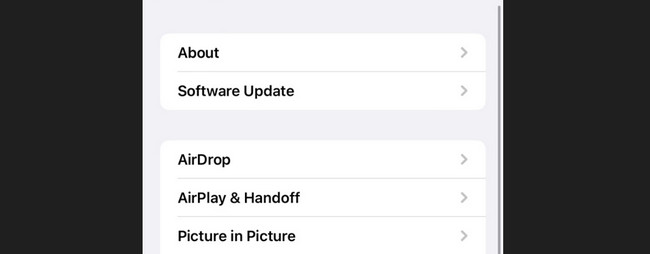
Passo 2Você verá se há atualizações disponíveis no seu iPhone. Se houver algum, toque no Baixe e instale botão. Posteriormente, você receberá a atualização de segurança mais recente em seu iPhone. Você só precisa esperar até que o processo seja concluído.
Certifique-se de que o Respostas de segurança e arquivos de sistema recurso está ativado. Para fazer isso, inicie o iPhone Configurações. Clique no Geral botão e escolha o Atualização de software botão. Toque em Atualizações automáticas botão. Certifique-se de alternar o Respostas de segurança e arquivos de sistema controle deslizante para ligá-lo.
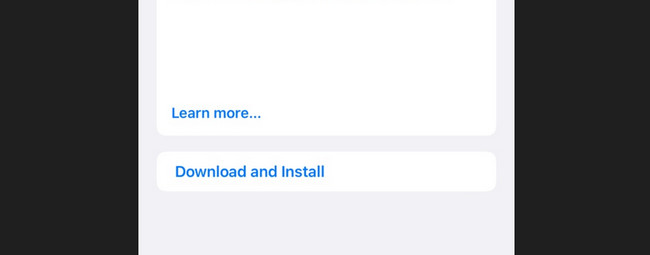
Parte 3. Como atualizar a versão iOS do iPhone
Aqui vai uma dica bônus se você quiser atualizar a versão iOS do iPhone. Veja os 3 métodos que preparamos para você. Ir em frente.
Opção 1. iTunes
Como alternativa, você pode atualizar a versão iOS do iPhone no iTunes. Você só precisa conectar o iPhone ao Mac através de um cabo USB. No entanto, o iTunes está disponível apenas em versões anteriores do macOS e em PCs. Não está disponível nas versões mais recentes do macOS. Eles apenas têm os mesmos processos. Veja abaixo o iTunes para obter a atualização de segurança do Apple iPhone. Ir em frente.
Abra o iTunes programa. Conecte seu iPhone ao computador. Mais tarde, clique no iPhone ícone à esquerda. Suas informações serão mostradas na tela. Selecione os Resumo guia na seção Configurações. Clique no Verifique atualizações botão. Se houver uma atualização disponível para o seu iPhone, clique no botão Baixe e instale botão. Insira os requisitos necessários posteriormente.
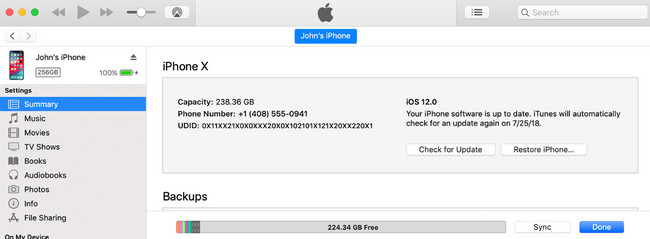
Opção 2. Localizador
Se você não possui o iTunes no seu Mac, o Finder é a principal alternativa. Eles têm apenas o mesmo processo, mas botões diferentes. Veja como abaixo.
Conecte o iPhone ao Mac. Depois disso, inicie o em destaque ferramenta e selecione a opção iPhone ícone à esquerda. Escolha o Geral guia sob o nome do iPhone. Mais tarde, clique no Verifique atualizações botão no Software seção. Se houver uma atualização disponível, clique no botão Faça o download e atualização botão para iniciar o download. Siga as instruções na tela depois.
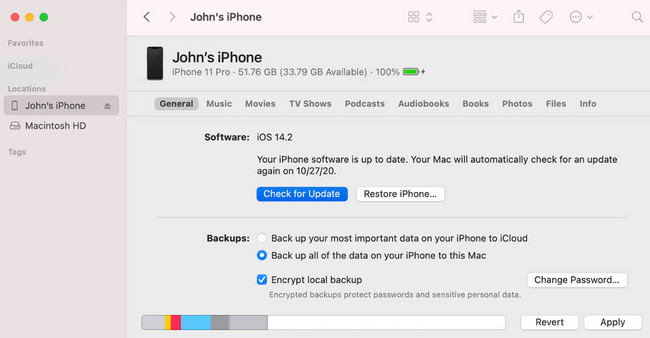
Opção 3. Use FoneLab iOS System Recovery
Além das formas integradas, você pode usar uma ferramenta de terceiros para atualize a versão do seu iPhone iOS. Você pode usar Recuperação do sistema FoneLab iOS. Ele não apenas atualiza seu iPhone, mas também pode fazer downgrade para a versão desejada do iOS! Além disso, esta ferramenta pode corrigir vários problemas de funcionamento do iPhone. Veja como funciona essa ferramenta para atualizar a versão do iOS no seu iPhone. Ir em frente.
O FoneLab permite que você conserte o iPhone / iPad / iPod do modo DFU, modo de recuperação, logotipo da Apple, modo de fone de ouvido, etc. para o estado normal sem perda de dados.
- Corrigir problemas do sistema iOS com deficiência.
- Extraia dados de dispositivos iOS desativados sem perda de dados.
- É seguro e fácil de usar.
Passo 1Baixe a ferramenta marcando Download grátis. Configure-o posteriormente e seu computador o iniciará automaticamente.
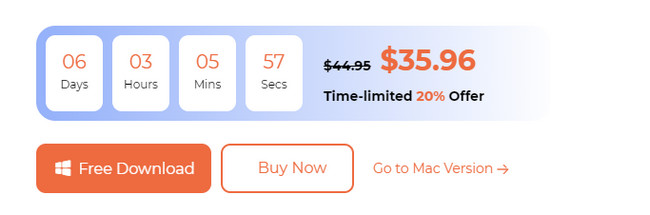
Passo 2Você verá os problemas que a ferramenta suporta. Clique no Início botão.
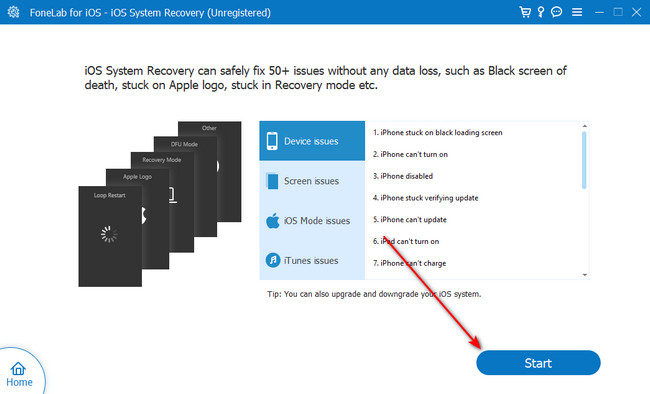
Passo 3Escolha o botão Modo Padrão ou Modo Avançado. Leia o processo sobre os dados do seu iPhone em seus nomes. Posteriormente, siga as instruções para colocar seu iPhone em modo de recuperação conectando-o a um cabo USB.
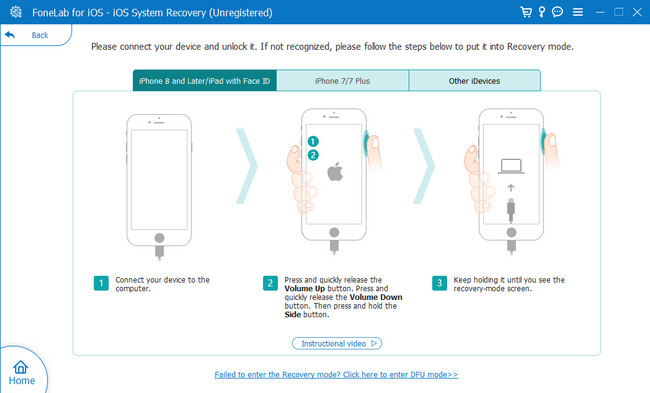
Passo 4Na próxima interface, escolha a versão do iOS desejada na caixa Atualizar para a versão seção. Mais tarde, clique no reparação botão para começar a atualizar sua versão do iOS.
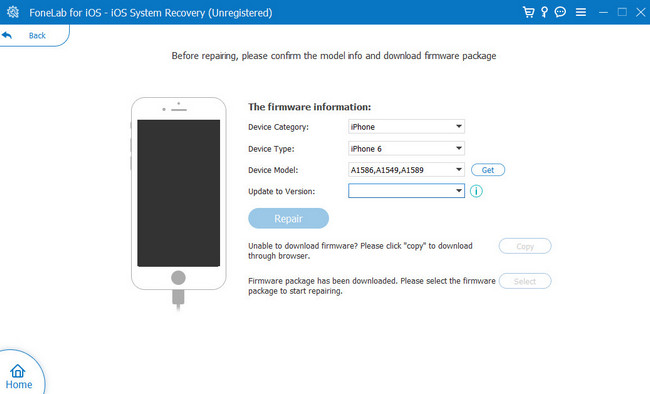
O FoneLab permite que você conserte o iPhone / iPad / iPod do modo DFU, modo de recuperação, logotipo da Apple, modo de fone de ouvido, etc. para o estado normal sem perda de dados.
- Corrigir problemas do sistema iOS com deficiência.
- Extraia dados de dispositivos iOS desativados sem perda de dados.
- É seguro e fácil de usar.
Parte 4. Como consertar o iPhone que não consegue atualizar
Reiniciar o iPhone é como os primeiros socorros para qualquer dispositivo, como o iPhone, quando ele apresenta problemas. Inclui problemas de software. Usando a técnica, você certamente pode consertar quando o seu iPhone não consegue atualizar. Veja como reinicie o seu iPhone para corrigir os problemas abaixo.
iPhone X, 11 a 13 ou modelos posteriores – pressione e segure Volume or Lado botão. Espere o controle deslizante aparecer. Arraste-o para a esquerda. O iPhone será desligado após 30 segundos. Ligue o iPhone. Você só precisa empurrar e segurar o Lado botão. Aguarde até que o ícone do logotipo da Apple seja exibido.
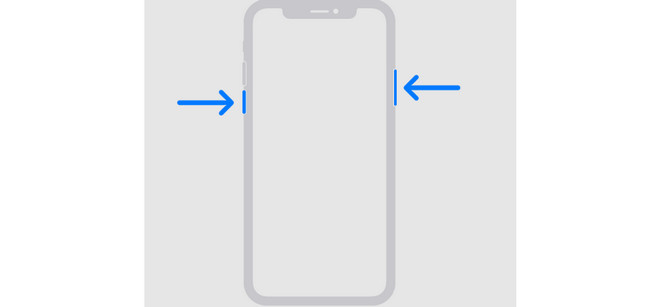
iPhone 6 a 8 ou SE (2ª ou 3ª geração) - Pressione e segure o Lado botão. Espere o controle deslizante aparecer. Arraste-o para a esquerda. O iPhone será desligado após 30 segundos. Ligue o iPhone. Você só precisa empurrar e segurar o Lado botão. Aguarde até que o ícone do logotipo da Apple seja exibido.
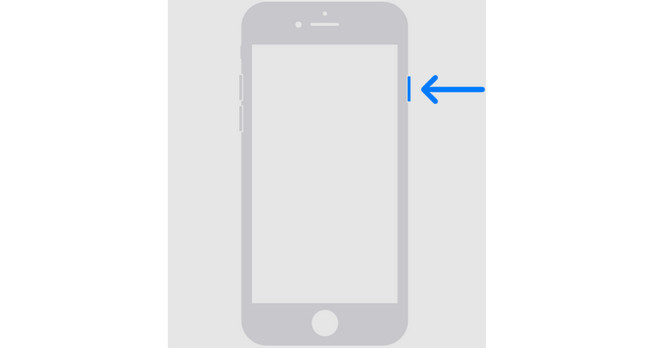
iPhone SE (1ª geração), 5 ou anterior - pressione e segure o Saída botão. Espere o controle deslizante aparecer. Arraste-o para a esquerda. O iPhone será desligado após 30 segundos. Ligue o iPhone. Você só precisa empurrar e segurar o Saída botão. Aguarde até que o ícone do logotipo da Apple seja exibido.

Parte 5. Perguntas frequentes sobre a atualização de segurança do iPhone
1. O seu iPhone está seguro sem atualizações de segurança?
Sim. Seu iPhone ainda estará seguro se você não tiver recebido as atualizações de segurança. Será seguro usar seu iPhone, como você quiser. Porém, você perderá a chance de ter as atualizações de segurança da sua versão do iOS, que podem proteger ainda mais seus arquivos. Também inclui suas informações pessoais no seu iPhone.
2. Como faço para impedir que os iPhones sejam atualizados automaticamente?
Primeiro, você precisa ir para o iPhone Configurações aplicativo. Depois disso, toque no Geral botão na interface principal do telefone. Deslize para baixo e escolha o Atualização de software nas opções. Mais tarde, selecione o Atualizações automáticas botão para ver mais opções. Certifique-se de alternar o controle deslizante à esquerda para desativar o recurso.
As atualizações de segurança do iOS são um dos recursos obrigatórios do seu iPhone. Você já os conseguiu com a ajuda deste post? Isso é ótimo! A postagem também contém soluções caso o seu iPhone não consiga atualizar. Inclui a ferramenta mais confiável, Recuperação do sistema FoneLab iOS. Você tem mais perguntas sobre o assunto? Por favor, deixe-os na seção de comentários abaixo. Obrigado!
O FoneLab permite que você conserte o iPhone / iPad / iPod do modo DFU, modo de recuperação, logotipo da Apple, modo de fone de ouvido, etc. para o estado normal sem perda de dados.
- Corrigir problemas do sistema iOS com deficiência.
- Extraia dados de dispositivos iOS desativados sem perda de dados.
- É seguro e fácil de usar.

